
Twoje dzieci są dla Ciebie najważniejszymi ludźmi na świecie, a Internet to przerażające miejsce, które wymaga ciągłej czujności. Na szczęście możesz założyć konto dziecka w systemie Windows 10, aby znacznie ułatwić sobie pracę jako rodzica.
Rozmawialiśmy wcześniej o kontach dziecka w systemie Windows. Microsoft wprowadził tę koncepcję w Windows 8, która przyjmuje standardowe konto użytkownika, chroni je za pomocą Microsoft Family Safety i integruje je z systemem operacyjnym. Konfiguracja konta jest dość łatwa i możesz szybko utworzyć konta dla swoich dzieci, a następnie chronić i monitorować ich aktywność w ciągu zaledwie kilku minut.
Dzisiaj chcemy pokazać, jak skonfigurować konta dziecka w systemie Windows 10 i ponownie wprowadzić Cię na krótko do Microsoft Family Safety.
Zakładanie konta dziecka
Konfigurowanie kont użytkowników w systemie Windows 10 nie różni się drastycznie, ale jak wyjaśniliśmy niedawno, różni się od tego, jak to się robi w systemie Windows 8.1.
W systemie Windows 10 będziesz chciał otworzyć Ustawienia, a następnie Konta i kliknąć „Rodzina i inni użytkownicy”, a następnie kliknąć „Dodaj członka rodziny”.
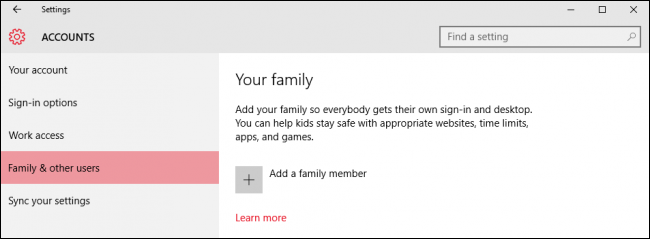
Na następnym ekranie kliknij „Dodaj dziecko”. Dobrym pomysłem jest, aby każdy członek Twojej rodziny, w tym dzieci, miał swoje własne konto.
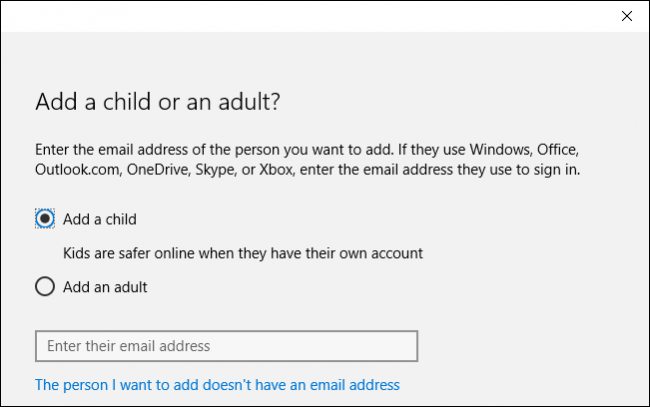
Następnie podasz wszystkie istotne informacje potrzebne do założenia konta dziecka. Jeśli nie mają konta e-mail, możesz założyć dla nich konto outlook.com.
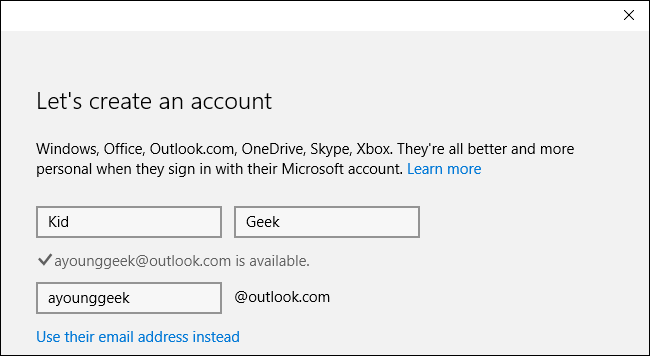
Aby lepiej chronić bezpieczeństwo konta dziecka, musisz podać numer telefonu. W ten sposób, jeśli kiedykolwiek nie będziesz w stanie uzyskać dostępu do konta, na przykład w przypadku włamania lub zapomnienia hasła, możesz wysłać na telefon kod, który pozwoli Ci je zresetować.

Na następnym ekranie odznaczamy te pola. To zależy wyłącznie od Ciebie, ale biorąc pod uwagę, że jest to konto dziecka, uważamy, że żadna z tych opcji nie jest szczególnie istotna.
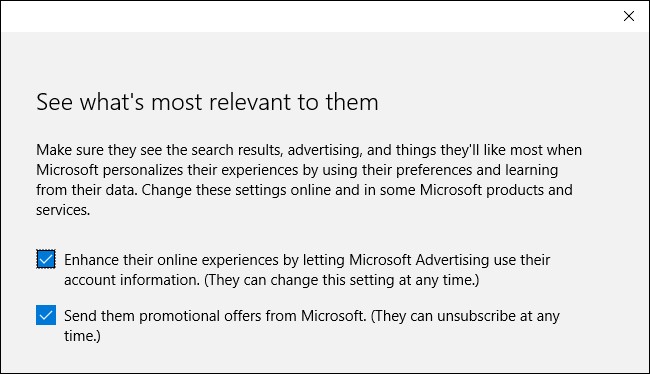
To wszystko, Twoje dziecko może teraz zalogować się na swoje konto po raz pierwszy, a Ty możesz skonfigurować i skonfigurować ustawienia konta za pomocą narzędzi Microsoft Family Safety online.
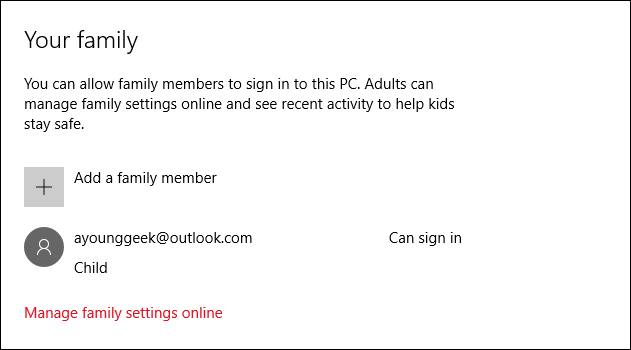
Alternatywnie, jeśli utworzyłeś już konto dla swojego dziecka i po prostu dodajesz je do instalacji systemu Windows 10, musisz potwierdzić jego konto, zanim jakiekolwiek istniejące ustawienia rodzinne będą mogły zostać zastosowane na jego koncie.
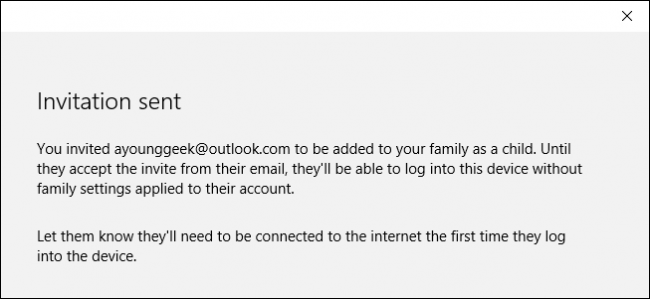
Dopóki tego nie zrobisz, zobaczysz, że ich konto jest nadal w toku. Będą mogli się zalogować i korzystać z komputera, ale nie będą mieć ustanowionych przez Ciebie zabezpieczeń, więc upewnij się, że potwierdzasz ich konto przy użyciu adresu e-mail, z którego zostały zarejestrowane.
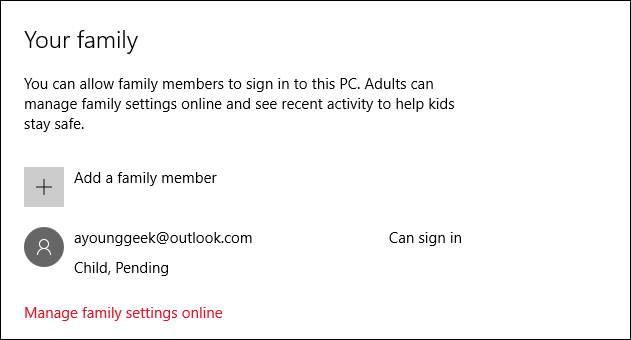
Po dodaniu konta dziecka możesz przejść do witryny poświęconej bezpieczeństwu rodzinnemu. Kliknij „Zarządzaj ustawieniami rodziny online”, aby otworzyć przeglądarkę i udać się tam teraz.
Przegląd bezpieczeństwa rodzinnego
Po dodaniu konta dziecka możesz zarządzać tymi ustawieniami bezpieczeństwa rodzinnego w witrynie poświęconej bezpieczeństwu rodzinnemu. Ostatnie ustawienia aktywności gromadzą raporty o aktywności Twojego dziecka i wiadomości e-mail, które możesz wyłączyć.
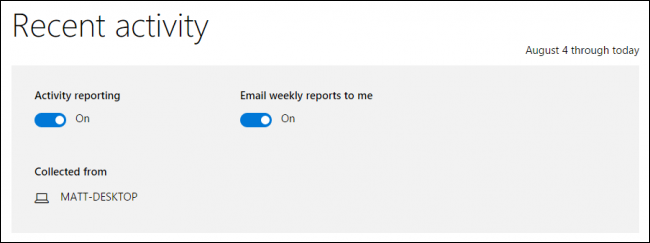
Pierwszym elementem, który będziesz chciał wziąć pod uwagę, jest kategoria „przeglądanie stron internetowych”. Możesz „zablokować nieodpowiednie witryny” i jest pole wyboru, aby ograniczyć przeglądanie Internetu przez Twoje dziecko tylko do witryn z listy dozwolonych.
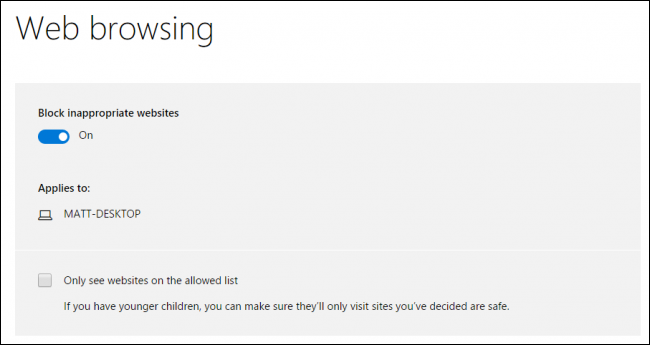
Tutaj możesz wyraźnie zezwalać i blokować strony internetowe. Jeśli wybrałeś opcję „Wyświetlaj tylko witryny z listy dozwolonych”, w tym miejscu dodasz witryny do listy „Zawsze zezwalaj na to”.
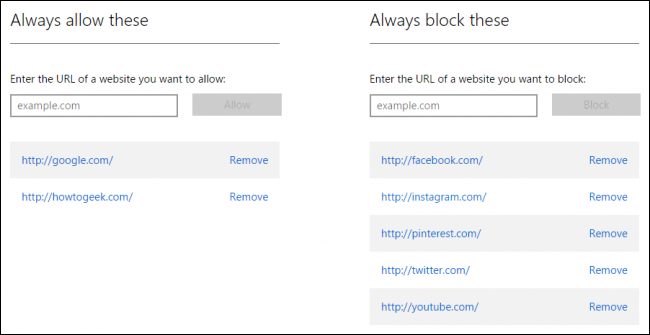
Kolejną kategorią jest ograniczenie aplikacji i gier od trzech do dwudziestu lat lub wcale. Pamiętaj, że wraz ze zmianą wieku zmienią się również oceny.
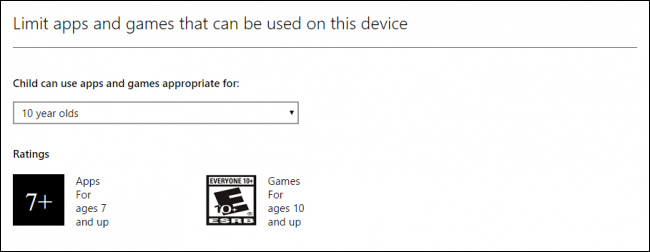
Możesz także jawnie zezwalać lub blokować aplikacje i gry, tak jak w przypadku witryn internetowych.

Wreszcie możesz wybrać, kiedy Twoje dziecko korzysta z komputera. Możesz zdecydować, jak wcześnie i późno mogą z niego korzystać, a także ile godzin dziennie. Oznacza to, że nawet jeśli Twoje dziecko może korzystać z komputera przez cały dzień, nadal możesz ograniczyć liczbę godzin, które może z niego korzystać.
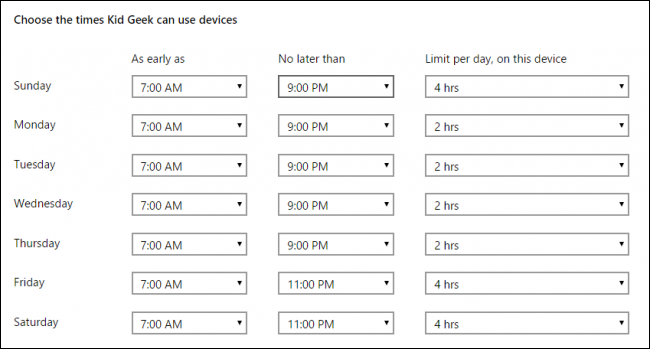
Microsoft znacznie uprościł sposób, w jaki rodzice mogą stosować kontrolki do kont swoich dzieci, więc jeśli jesteś nowy w tym wszystkim, powinieneś łatwo to rozgryźć. Posiadanie takich elementów sterujących powinno zapewnić spokój ducha, aby umożliwić dzieciom korzystanie z komputera bez zbytniego nadzoru osoby dorosłej.
Pamiętaj, że jeśli dodasz istniejące konto do instalacji systemu Windows, nie będziesz w stanie go monitorować, dopóki nie zweryfikujesz go za pośrednictwem poczty e-mail. Dopóki tego nie zrobisz, Twoje dziecko może zalogować się do komputera i nie będzie ono monitorowane przez Family Safety.
Jeśli masz jakieś pytania lub komentarze, które chciałbyś dodać, zostaw swoją opinię na naszym forum dyskusyjnym.